Bạn có bao giờ gặp khó khăn khi tải ứng dụng trên Windows? Với sự đa dạng của các phiên bản như Windows 7, 10, và 11, việc tìm kiếm cách tải nhanh và đúng quy trình có thể gây lúng túng. Trong bài viết dưới đây, Phong Vũ Tech News sẽ hướng dẫn bạn cách tải ứng dụng trên máy tính của mình chỉ trong vài phút, dù bạn đang sử dụng hệ điều hành nào. Cùng theo dõi để biết cách tải ứng dụng trên máy tính hiệu quả nhất năm 2024 nhé!
- 30+ Ứng dụng được tải nhiều nhất năm 2024 bởi gen Z
- TikTok bị yêu cầu giải thể tại Canada, ứng dụng vẫn hoạt động
- Top 3 ứng dụng làm video Tiktok dễ lên xu hướng nhất hiện nay
Cách tải ứng dụng trên máy tính từ Microsoft Store
Với sự ra đời của Microsoft Store, người dùng Windows được cung cấp một kho ứng dụng phong phú, an toàn và tiện lợi ngay trên thiết bị của mình. Đây không chỉ là nơi tập hợp những ứng dụng chất lượng cao mà còn giúp bạn yên tâm tránh xa các phần mềm độc hại từ nguồn không đáng tin cậy. Hãy cùng Phong Vũ tham khảo các cách tải ứng dụng trên laptop từ Microsoft Store dưới đây nhé.

Cách tải ứng dụng trên máy tính Win 11
Các tải ứng dụng trên máy tính Win 11 vô cùng đơn giản chỉ với các bước dưới đây:
Bước 1: Nhấn vào biểu tượng Microsoft Store trên thanh tác vụ (taskbar) hoặc tìm kiếm “Microsoft Store” trong ô tìm kiếm của Start Menu.

Bước 2: Trong Microsoft Store, nhập tên ứng dụng bạn muốn tải vào thanh tìm kiếm ở phía trên cùng, sau đó nhấn Enter.
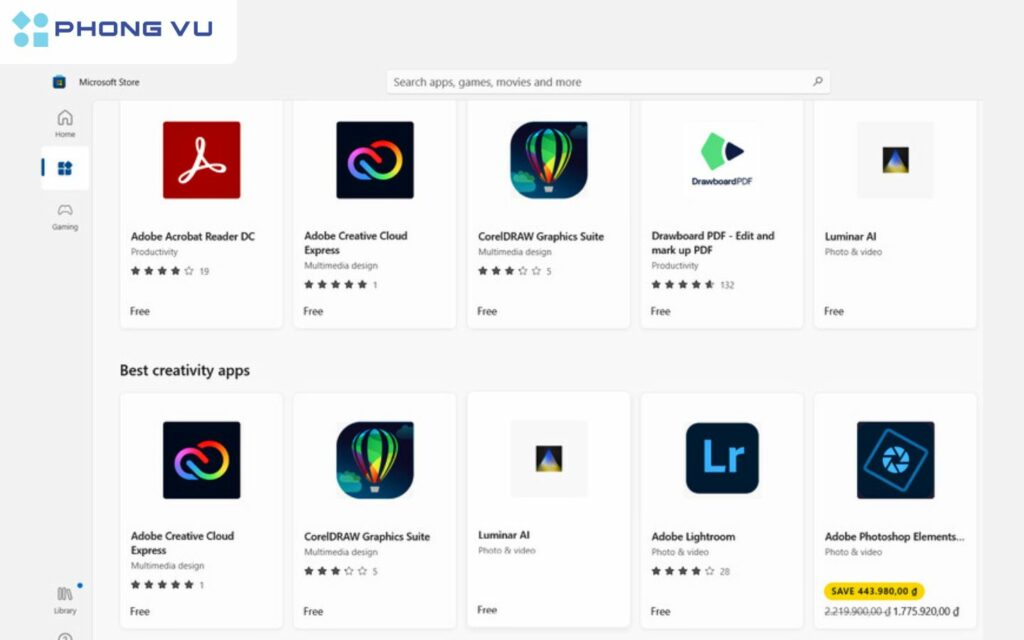
Bước 3: Khi tìm thấy ứng dụng, nhấp vào ứng dụng đó trong danh sách kết quả. Nhấn vào nút Get (Nhận) hoặc Install (Cài đặt). Nếu là ứng dụng miễn phí, bạn có thể tải ngay. Đối với ứng dụng trả phí, bạn sẽ cần thanh toán trước khi tải xuống.
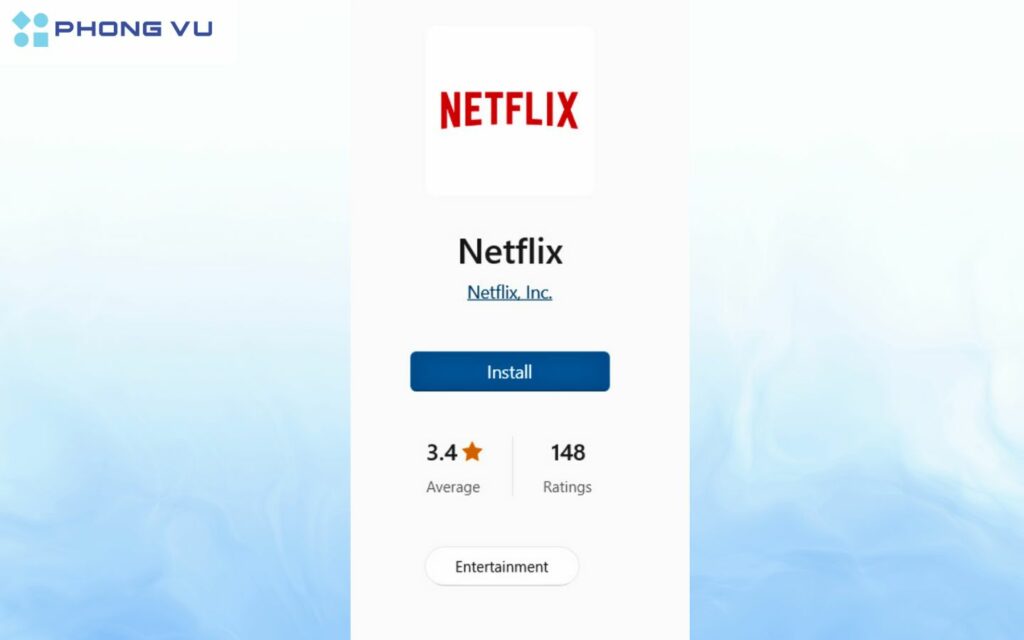
Bước 4: Microsoft Store sẽ tự động tải xuống và cài đặt ứng dụng. Bạn có thể kiểm tra quá trình cài đặt trong Library (Thư viện) của Microsoft Store. Sau khi cài đặt xong, bạn có thể nhấn Open (Mở) ngay trên trang của ứng dụng trong Microsoft Store hoặc tìm ứng dụng trong Start Menu để mở.

Cách tải ứng dụng trên máy tính win 10
Tương tự như hướng dẫn trên, bạn có thể thực hiện các tải ứng dụng trên máy tính Win 10 tiện ích và cực kỳ nhanh chóng chỉ với 3 bước sau:
Bước 1: Trước hết, mở Microsoft Store tương tự như trên máy tính Win 11. Lưu ý rằng Microsoft Store chỉ khả dụng trên các máy chạy hệ điều hành Windows 8 trở lên.
Bước 2: Khi đã vào Microsoft Store, sử dụng thanh tìm kiếm ở góc trên cùng bên phải để nhập tên ứng dụng bạn muốn tải. Sau khi tìm thấy ứng dụng mong muốn, nhấp vào ứng dụng đó trong danh sách kết quả và nhấn vào nút Install (Cài đặt).

Bước 3: Sau khi tải và cài đặt xong, Microsoft Store sẽ hiển thị nút Play (Phát). Nhấn vào Play để mở và bắt đầu sử dụng ứng dụng.

Cách tải ứng dụng trên máy tính từ website chính thức của nhà cung cấp cho Win 11/10/7
Bạn có thể thực hiện các tải ứng dụng trên máy tính qua trình duyệt web mà không giới hạn ở bất kỳ hệ điều hành nào, bởi đa số các ứng dụng hiện nay đều có mặt trên nền tảng web vô cùng tiện lợi. Như vậy, việc tải ứng dụng từ website chính thức của nhà cung cấp là cách an toàn và đảm bảo nhất để bạn cài đặt phần mềm cần thiết trên máy tính sử dụng Windows 11/10/7. Dưới đây là các bước chi tiết để thực hiện:
Bước 1: Mở trình duyệt web mà máy tính của bạn hỗ trợ, chẳng hạn như Google Chrome, Microsoft Edge, Cốc Cốc, hoặc Internet Explorer.
Bước 2: Tìm kiếm website chính thức của nhà cung cấp ứng dụng. Tại thanh tìm kiếm của trình duyệt, nhập tên ứng dụng bạn cần tải kèm theo từ khóa như “official website” hoặc “chính thức”. Ví dụ: “Zoom official website” hoặc “Phần mềm diệt virus Kaspersky chính thức”. Hãy kiểm tra kỹ để đảm bảo bạn truy cập đúng trang web của nhà cung cấp.
Bước 4: Tìm mục “Download” hoặc “Tải về” trên trang web. Chọn phiên bản phù hợp với hệ điều hành của bạn (Windows 11, 10, hoặc 7).
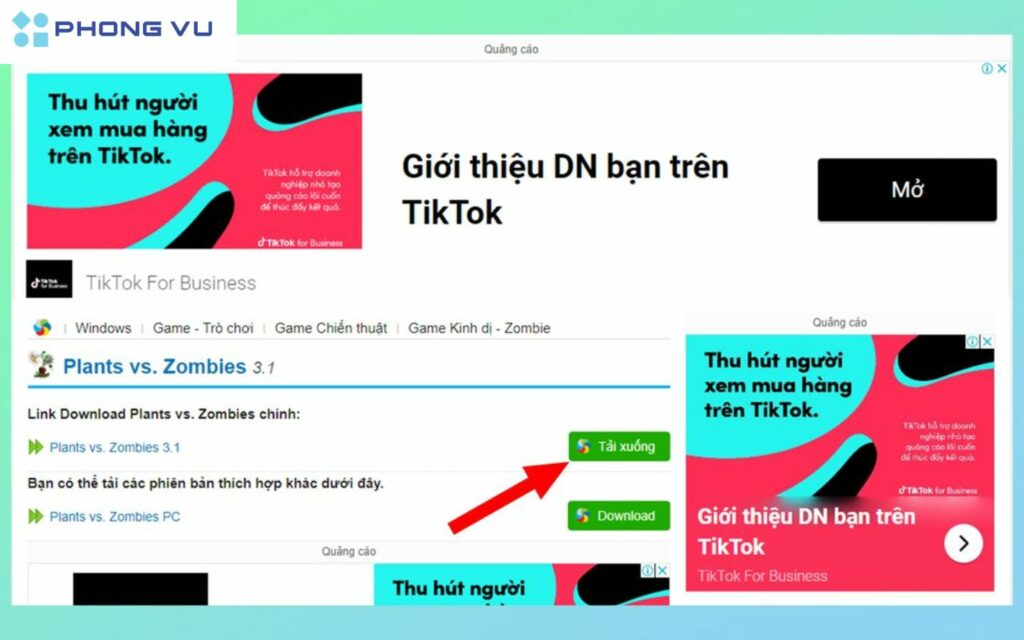
Những điều cần lưu ý khi thực hiện cách tải ứng dụng trên máy tính
Để thực hiện cách tải tải ứng dụng trên máy tính, trước tiên, người dùng cần ưu tiên chọn những nguồn tải đáng tin cậy. Microsoft Store luôn là lựa chọn hàng đầu nhờ sự kiểm duyệt chặt chẽ từ Microsoft, đảm bảo các ứng dụng được cung cấp đều an toàn và chất lượng. Trong trường hợp ứng dụng không có sẵn trên Microsoft Store, việc tìm đến website chính thức của nhà cung cấp là một giải pháp thay thế an toàn.

Có rất nhiều cách tải ứng dụng trên máy tính, tuy nhiên, bạn nên tránh xa những trang web không rõ nguồn gốc, các liên kết tải xuống lạ hoặc những trang chia sẻ tệp không đáng tin cậy. Đây thường là nơi tiềm ẩn nguy cơ bị lây nhiễm virus hoặc phần mềm độc hại. Đồng thời, bạn cũng nên sử dụng phần mềm bảo mật hoặc phần mềm diệt virus để kiểm tra các tệp tải về, giúp phát hiện và ngăn chặn nguy cơ từ các phần mềm nguy hại.
Một điều quan trọng nữa là hãy luôn cập nhật hệ điều hành Windows lên phiên bản mới nhất. Điều này không chỉ tăng cường bảo mật mà còn giúp thiết bị hoạt động mượt mà hơn với các ứng dụng hiện đại. Trong quá trình cài đặt, bạn cần chú ý đến các quyền mà ứng dụng yêu cầu, chẳng hạn như truy cập camera, micro hoặc dữ liệu cá nhân. Cuối cùng, sau khi đã cài đặt xong, đừng quên xóa tệp cài đặt để giải phóng dung lượng và giảm nguy cơ vô tình chạy lại tệp không cần thiết nhé.
Tổng kết
Với những hướng dẫn chi tiết nêu trên, cách tải ứng dụng trên máy tính đã trở nên dễ dàng bao giờ hết. Đừng quên chọn những nguồn tải đáng tin cậy như Microsoft Store hoặc trang web chính thức của nhà cung cấp để đảm bảo an toàn cho thiết bị nhé. Phong Vũ chúc bạn thực hiện thành công.








